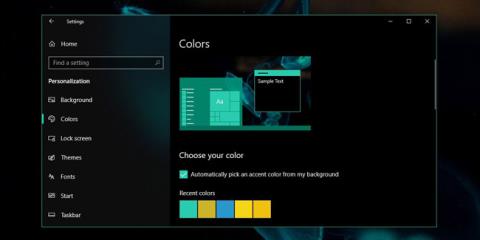Microsoft випустила регулярні оновлення для Windows 10 . Google також поступово робить Chrome 67 стабільнішим. Хоча обидві події здаються непов’язаними, схоже, що оновлення Windows 10 спричинило зникнення кольору рядка заголовка в Chrome 67. Незрозуміло, чи причина цієї помилки – Chrome чи Microsoft, але, на щастя, виправити цю помилку досить просто.
Виправити помилки в Windows 10
Відкрийте програму Налаштування та перейдіть до групи налаштувань Персоналізація . Виберіть вкладку «Колір» , і всього за кілька секунд ви зможете змінити колір за замовчуванням на інший. Перевірте, чи Chrome починає відображати цей колір у рядку заголовка. Якщо так, то проблему вирішено. Якщо ні, спробуйте змінити шпалери та скористатися функцією автоматичного кольору. Якщо проблему не вирішено, продовжуйте пошук несправностей у Chrome.

Виправте помилки в Chrome
Відкрийте Chrome і в адресному рядку введіть таку команду.
chrome://flags/#top-chrome-md

Відкрийте меню поруч із пунктом «Прапори» та виберіть параметр «Оновити» . Скористайтеся кнопкою «Перезапустити» , щоб перезапустити Chrome (збережіть все, що вам потрібно, перш ніж робити це). Після перезапуску Chrome колір рядка заголовка відновиться.
Причина
Можна помітити, що в останніх кількох версіях Chrome компанія Google змінила дизайн браузера. Chrome додав матеріал . Зміни на сторінці налаштувань , сторінці завантажень і сторінці історії відбуваються повільно, і їх було нещодавно оновлено.
У Chrome 67 додано новий матеріальний дизайн як доступний для користувачів вміст. Деякі користувачі ввімкнули матеріал, і це спричиняє конфлікт. Схоже, що це помилка Chrome і не має нічого спільного з Microsoft, але це не перший раз, коли в Chrome було виправлено дизайн, і раніше з цими виправленнями не було жодних проблем. Незважаючи на це, зміна значення прапора Chrome точно вирішить вищезазначену проблему. Ви можете повернути прапор до його попереднього значення, коли помилку буде усунено.
Час появи цієї помилки збігається з оновленням Windows 10 і викликає плутанину у багатьох користувачів, які не знають першопричини цієї проблеми. Здається більш імовірним, що проблема походить від Chrome, враховуючи той факт, що це стосується лише веб-переглядача. Браузер оновлюється без звуку у фоновому режимі, тому користувачі можуть про це не знати. Користувачі можуть подумати, що ця помилка походить від Windows 10, оскільки, очевидно, операційна система завжди має помилки та потребує регулярних оновлень.
Побачити більше: